实验题目
静态路由实验
实验目的
掌握静态路由的配置和使用方法。
实验命令
查看接口
#show interface
#show ip interface brief
#show ip interface f0/1
配置IP地址和子网掩码
(config)#interface serial 1/2 !进行接口模式
(config-if)#ip address 192.168.1.11 255.255.255.0 !配置接口的IP地址和子网掩码
配置串口时钟和带宽
(config-if)#clock rate 64000 !配置时钟频率64000(在DCE上配置,DTE不用配置)
(config-if)#bandwidth 512 !配置端口的带宽速率为512KB
配置静态路由
(config)#ip route network net-mask next-hop ! next-hop可以为转发的串行接口名或下一跳的IP地址
例:
ip route 192.168.3.0 255.255.255.0 192.168.2.2
ip route 192.168.3.0 255.255.255.0 S2/0
显示路由表
#show ip route
配置静态路由参数
(config)#ip route network net-mask next-hop [distance] [weight number] [disable|enable]
!distance设置管理距离(默认为1),weight为权重。
! 将distance设置为一个大的值(例如,125。这大于OSPF的110)可以作为备份路由。
配置默认路由
(config)# ip route 0.0.0.0 0.0.0.0 next-hop
例:
ip route 0.0.0.0 0.0.0.0 192.168.2.1
配置交换机端口镜像
Switch(config)#monitor session 1 source interface f0/15 ! 监控f0/15
Switch(config)#monitor session 1 destination interface f0/5 ! 用f0/5监控
Switch(config)#show monitor session 1 ! 显示监控情况
Switch(config)#no monitor session 1 ! 取消监控
实验说明
- 配置前先重启路由器
#reload - 参与ping的主机要删除校园网网关。
- 注意关闭Windows的防火墙
实验任务
由于实际上所用的接口名不一定是上面标明的,先用#show interface查看接口名,并根据实际接线修改上图的接口和IP地址标记。 配置好PC机实验网网卡的IP地址、子网掩码和默认网关,按下面步骤依次进行配置和检测:
配置Router1和Router2的IP地址和子网掩码 (见上面“实验命令”)。
显示Router1的路由表并截屏
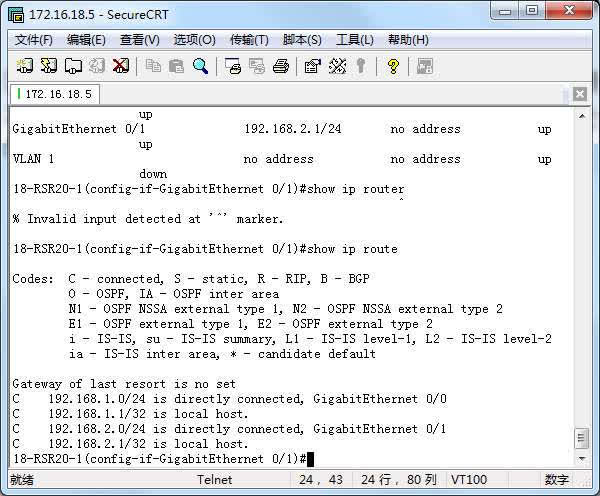
显示Router2的路由表并截屏
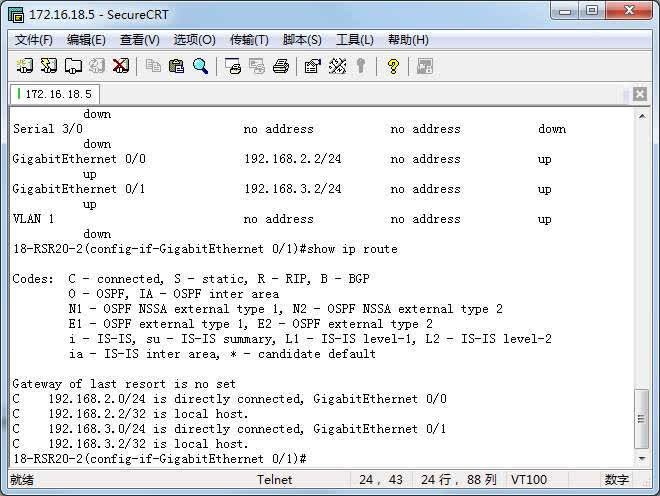
PC1依次ping 到PC2路经上的所有IP地址,并截屏
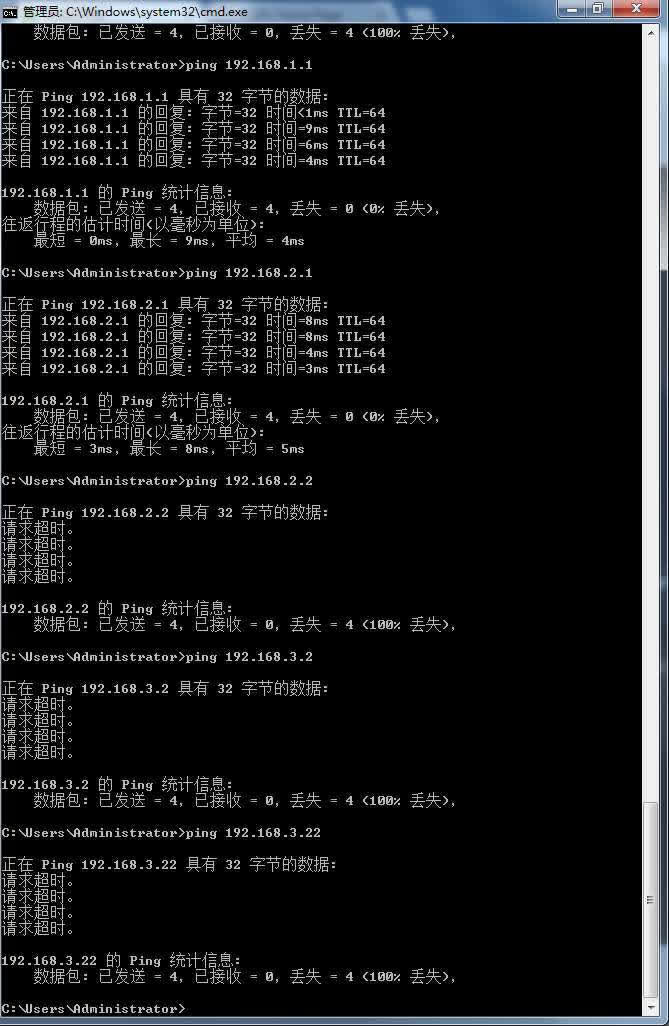
分析Router1路由表和Router2路由表的路由组成
第一行和第三行是此次实验新设的IP地址以及对应的连接端口。而第二和第四行则说明本路由器拥有的IP地址和对应的端口。
在Router1和Router2上配置静态路由(见上面命令或课件),要求PC1可以ping通PC2。
显示Router1的路由表并截屏
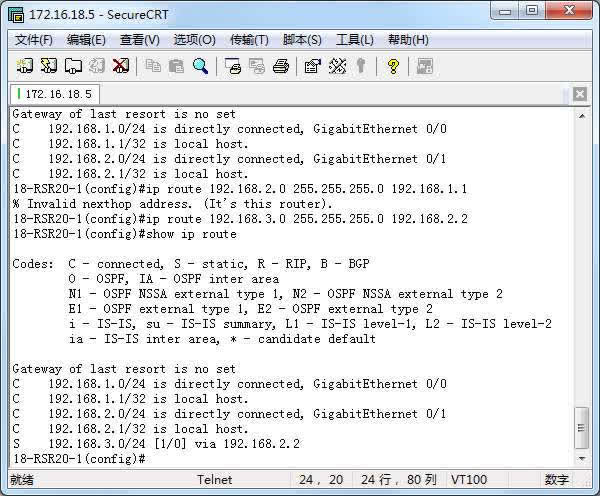
显示Router2的路由表并截屏
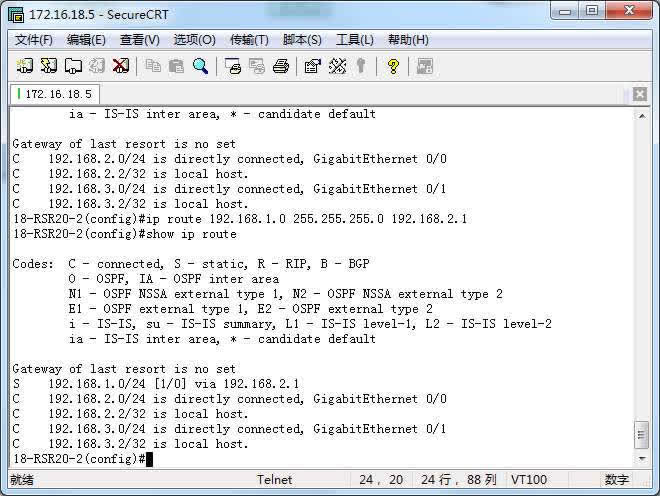
PC1 ping PC2 并截屏
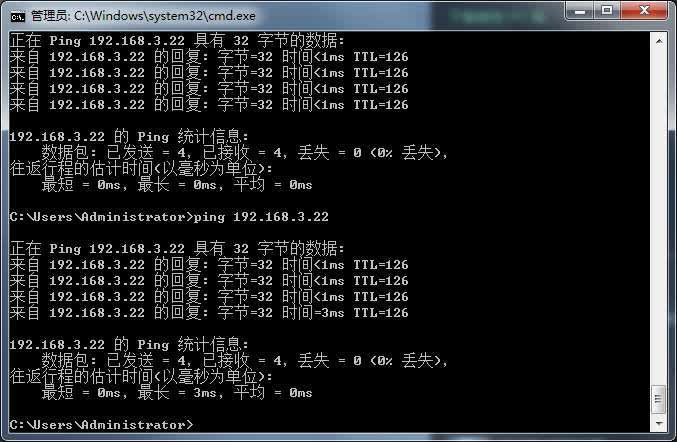
分析Router1路由表和Router2路由表的路由组成
此时相比于(1),每一个路由器多了一行“S 192.168.X.X”,这是新配置的静态路由。路由器1的静态路由配置为网络号:192.168.3.0,端口为192.168.2.2.路由器2的静态路由配置为网络号:192.168.1.0,端口为192.168.2.1.
如果只在Router1上配置静态路由(删除Router2上配置的静态路由), PC1和PC2都ping到对方路径上的IP地址,最远可以ping通哪个接口?为什么?
删除配置命令的方法是在原配置命令前加no(和一个空格)。用上下键可以显示出历史命令。
PC1依次ping 到PC2路经上的所有IP地址,并截屏

PC2依次ping 到PC1路经上的所有IP地址,并截屏

分析结果
此时的PC2由于路由器1的静态路由没有删除,所以可以有路由表找到前往192.168.2.1的路径,但由于路由器2的静态路由删除,所以并不能找到对应的路径前往PC1.
PC1可以到达路由器1的两端。由于路由器2的原因,不能ping通路由器2的两个端口以及PC2.
如果在路由器Router1和Router2只配置默认路由指向对方(要先删除原静态路由),PC1是否可以ping通PC2?为什么?写下分析。
PC1 ping PC2,并截屏
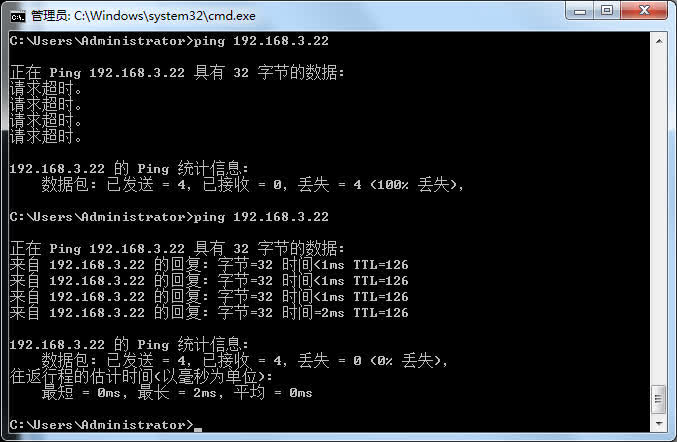
显示Router1的路由表并截屏
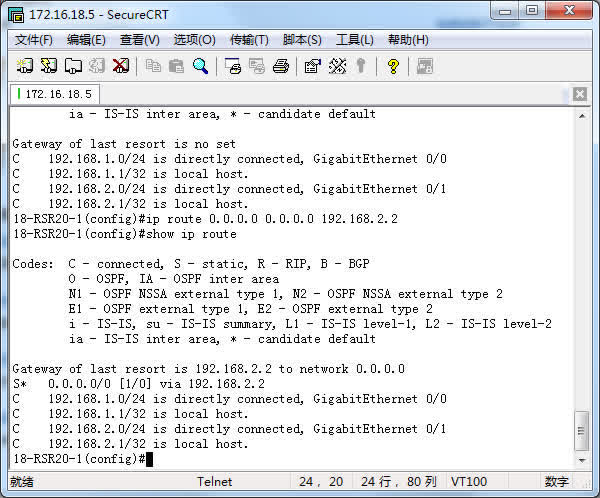
分析结果
由于在router1的路由表中没有目的地址与要前往的目的地址符合,所以选择默认路由的路径,发往router2,而router2的路由表里有对应的目的地址,从192.168.3.1发到PC2.所以可以ping通。
在路由器之间加入一台交换机Switch1(不用配置),并连上一台主机(PC3),见下图。在Switch1上配置端口镜像(见上面“实验命令”),捕捉经过F0/15的IP分组,并送往F0/5, PC3可以用WireShark捕捉ICMP包(filter:ip.proto==1)。
用PC1 ping一个外部网络的无主IP地址会出现什么现象?截屏并分析结果
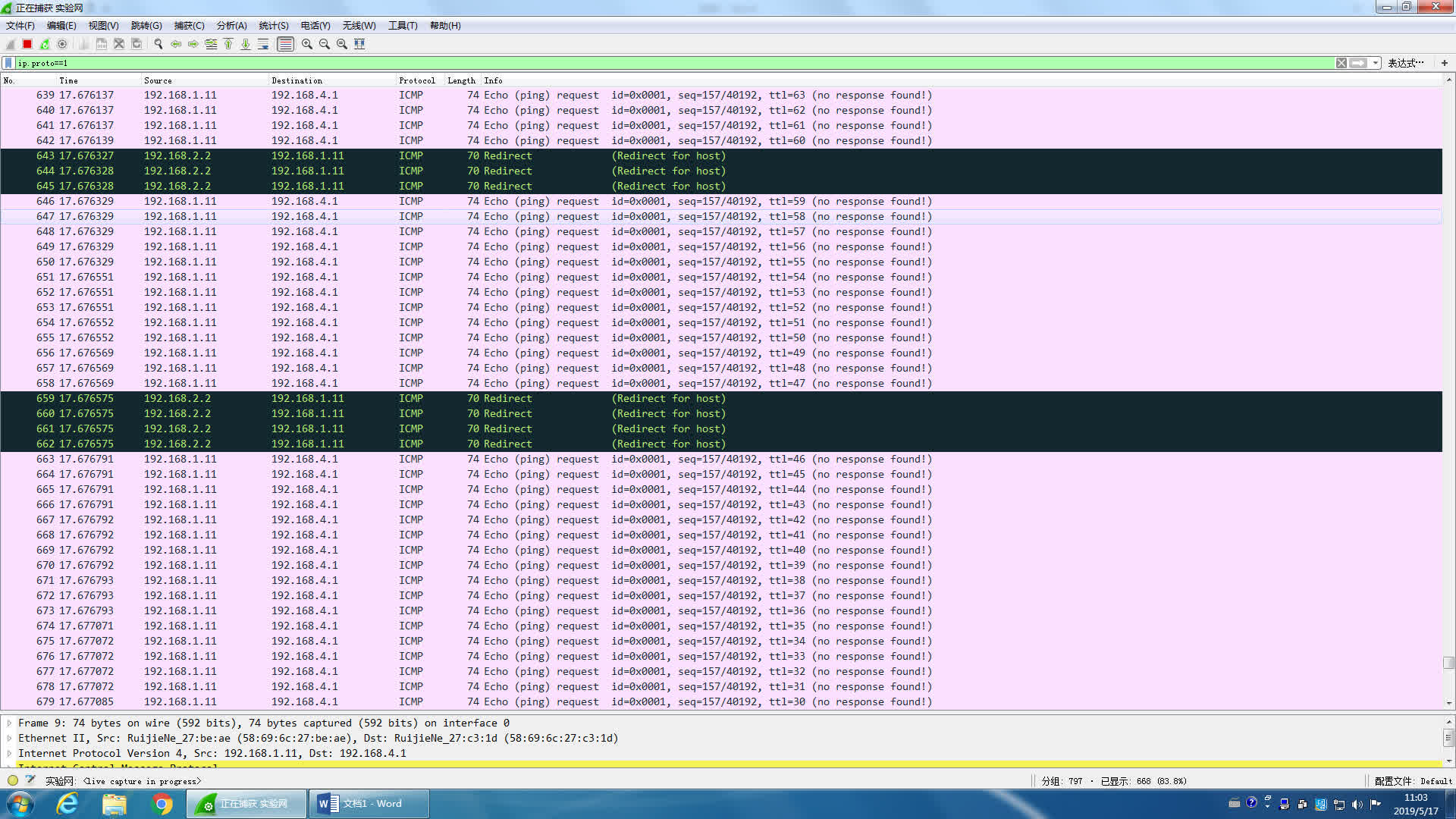
见下图,拆除Router1和Router2之间的以太网线,并用串行接口做实验,串行接口已经接好了,但不一定是下图标志的名称,要用#show interface(或#show ip interface brief或#show ip interface s0/1)查看哪个串行接口已经接好(line is up,protocol is up)。配置Router1和Router2串行口的时钟、IP地址和子网掩码,删除默认路由,配置静态路由(见上面命令或课件),令PC1可以ping通PC2。
用PC1 ping PC2并截屏
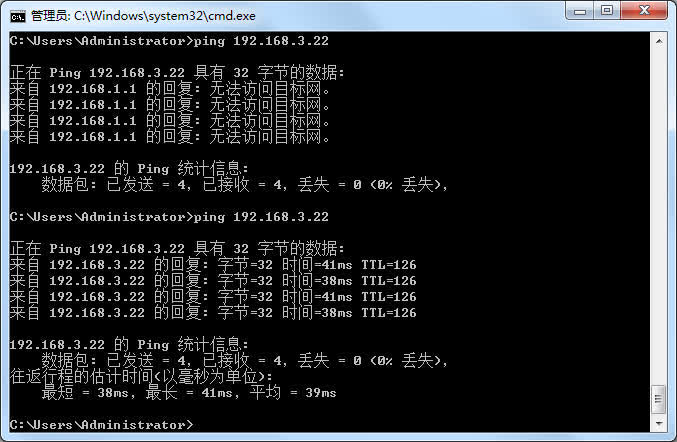 此时由于router1的路由表里没有对应的目的地址,所以发往默认路由,即从12.0168.2.1发出,经过交换机,PC3收到。而router2收到后,也是没有符合的目的地址,所以发往默认路由,经过交换机,到达router1.重复上述操作,直至该帧的TTL减为0,。在此过程中,PC3一直收到。所以出现了上面的结果。
此时由于router1的路由表里没有对应的目的地址,所以发往默认路由,即从12.0168.2.1发出,经过交换机,PC3收到。而router2收到后,也是没有符合的目的地址,所以发往默认路由,经过交换机,到达router1.重复上述操作,直至该帧的TTL减为0,。在此过程中,PC3一直收到。所以出现了上面的结果。
显示Router1的路由表并截屏
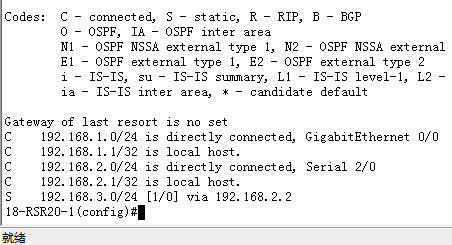
显示Router2的路由表并截屏

用#show running-config显示Router1的当前配置,并粘贴在下面
Building configuration...
Current configuration : 1913 bytes
!
version RGOS 10.4(3b23) Release(176514)(Mon Jul 28 18:19:31 CST 2014 -ngcf62)
hostname 18-RSR20-1
webmaster level 0 username admin password 7 06073a0e261b
!
!
!
!
!
!
diffserv domain default
!
!
!
!
cwmp
!
!
!
!
!
!
vlan 1
!
!
no service password-encryption
!
!
!
!
!
!
!
!
!
!
!
!
!
!
!
!
!
!
!
control-plane
!
control-plane protocol
no acpp
!
control-plane manage
no port-filter
no arp-car
no acpp
!
control-plane data
no glean-car
no acpp
!
!
!
!
enable service web-server http
enable service web-server https
!
!
!
!
!
!
!
!
!
!
!
!
!
!
!
interface Serial 2/0
encapsulation HDLC
ip address 192.168.2.1 255.255.255.0
bandwidth 512
!
interface FastEthernet 1/0
!
interface FastEthernet 1/1
!
interface FastEthernet 1/2
!
interface FastEthernet 1/3
!
interface FastEthernet 1/4
!
interface FastEthernet 1/5
!
interface FastEthernet 1/6
!
interface FastEthernet 1/7
!
interface FastEthernet 1/8
!
interface FastEthernet 1/9
!
interface FastEthernet 1/10
!
interface FastEthernet 1/11
!
interface FastEthernet 1/12
!
interface FastEthernet 1/13
!
interface FastEthernet 1/14
!
interface FastEthernet 1/15
!
interface FastEthernet 1/16
!
interface FastEthernet 1/17
!
interface FastEthernet 1/18
!
interface FastEthernet 1/19
!
interface FastEthernet 1/20
!
interface FastEthernet 1/21
!
interface FastEthernet 1/22
!
interface FastEthernet 1/23
!
interface GigabitEthernet 0/0
ip address 192.168.1.1 255.255.255.0
duplex auto
speed auto
!
interface GigabitEthernet 0/1
duplex auto
speed auto
!
interface VLAN 1
!
!
!
!
!
!
!
!
!
!
!
!
!
!
!
!
!
!
!
!
ip route 192.168.3.0 255.255.255.0 192.168.2.2
!
!
!
!
!
ref parameter 75 140
line con 0
line aux 0
line tty 1
modem InOut
line vty 0 4
login
password b402
!
!
end
用#show running-config显示Router2的当前配置,并粘贴在下面
18-RSR20-2(config)#show running-config
Building configuration...
Current configuration : 1971 bytes
!
version RGOS 10.4(3b23) Release(176514)(Mon Jul 28 18:19:31 CST 2014 -ngcf62)
hostname 18-RSR20-2
webmaster level 0 username admin password 7 073f07221c1c
!
!
!
!
!
!
diffserv domain default
!
!
!
!
cwmp
!
!
!
!
!
!
vlan 1
!
!
no service password-encryption
!
!
!
!
!
!
!
!
!
!
!
!
!
!
!
!
!
!
!
control-plane
!
control-plane protocol
no acpp
!
control-plane manage
no port-filter
no arp-car
no acpp
!
control-plane data
no glean-car
no acpp
!
!
!
!
enable service web-server http
enable service web-server https
!
!
!
!
!
!
!
!
!
!
!
!
!
!
!
interface Serial 2/0
encapsulation HDLC
ip address 192.168.2.2 255.255.255.0
clock rate 64000
bandwidth 512
!
interface Serial 3/0
encapsulation HDLC
clock rate 64000
!
interface FastEthernet 1/0
!
interface FastEthernet 1/1
!
interface FastEthernet 1/2
!
interface FastEthernet 1/3
!
interface FastEthernet 1/4
!
interface FastEthernet 1/5
!
interface FastEthernet 1/6
!
interface FastEthernet 1/7
!
interface FastEthernet 1/8
!
interface FastEthernet 1/9
!
interface FastEthernet 1/10
!
interface FastEthernet 1/11
!
interface FastEthernet 1/12
!
interface FastEthernet 1/13
!
interface FastEthernet 1/14
!
interface FastEthernet 1/15
!
interface FastEthernet 1/16
!
interface FastEthernet 1/17
!
interface FastEthernet 1/18
!
interface FastEthernet 1/19
!
interface FastEthernet 1/20
!
interface FastEthernet 1/21
!
interface FastEthernet 1/22
!
interface FastEthernet 1/23
!
interface GigabitEthernet 0/0
duplex auto
speed auto
!
interface GigabitEthernet 0/1
ip address 192.168.3.2 255.255.255.0
duplex auto
speed auto
!
interface VLAN 1
!
!
!
!
!
!
!
!
!
!
!
!
!
!
!
!
!
!
!
!
ip route 192.168.1.0 255.255.255.0 192.168.2.1
!
!
!
!
!
ref parameter 75 140
line con 0
line aux 0
line vty 0 4
login
password b402
!
!
end
实验体会
本次实验中,我们遇到了一些问题,有时配置是(我们认为)正确的但是总是ping不通,然后过了一段时间后结果又正常了,有些让人抓不到头脑。所幸最终是把实验做完了。在本次实验中我了解了静态路由的一些配置,对于一些情况也可以判断出问题所在。
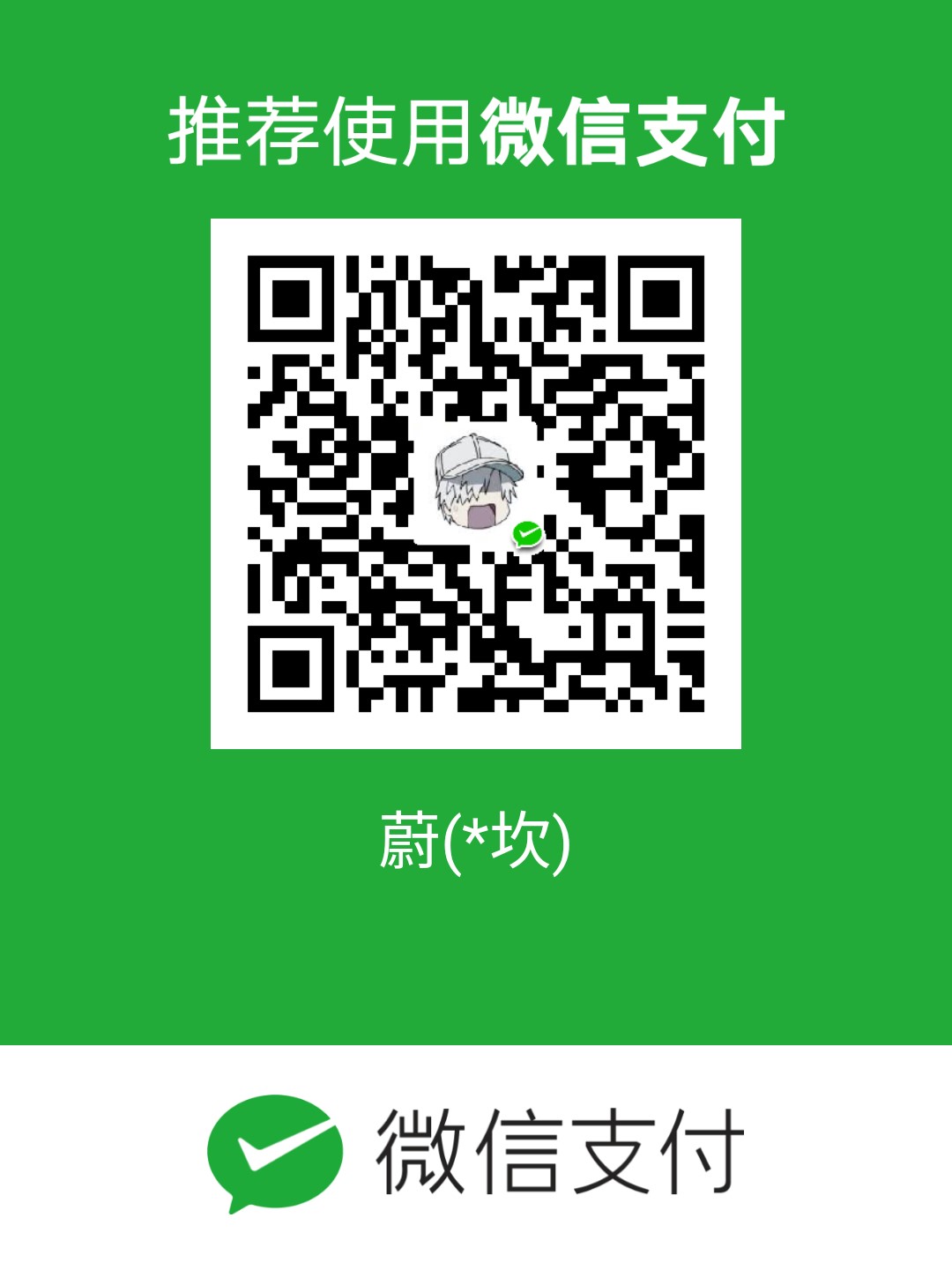
|
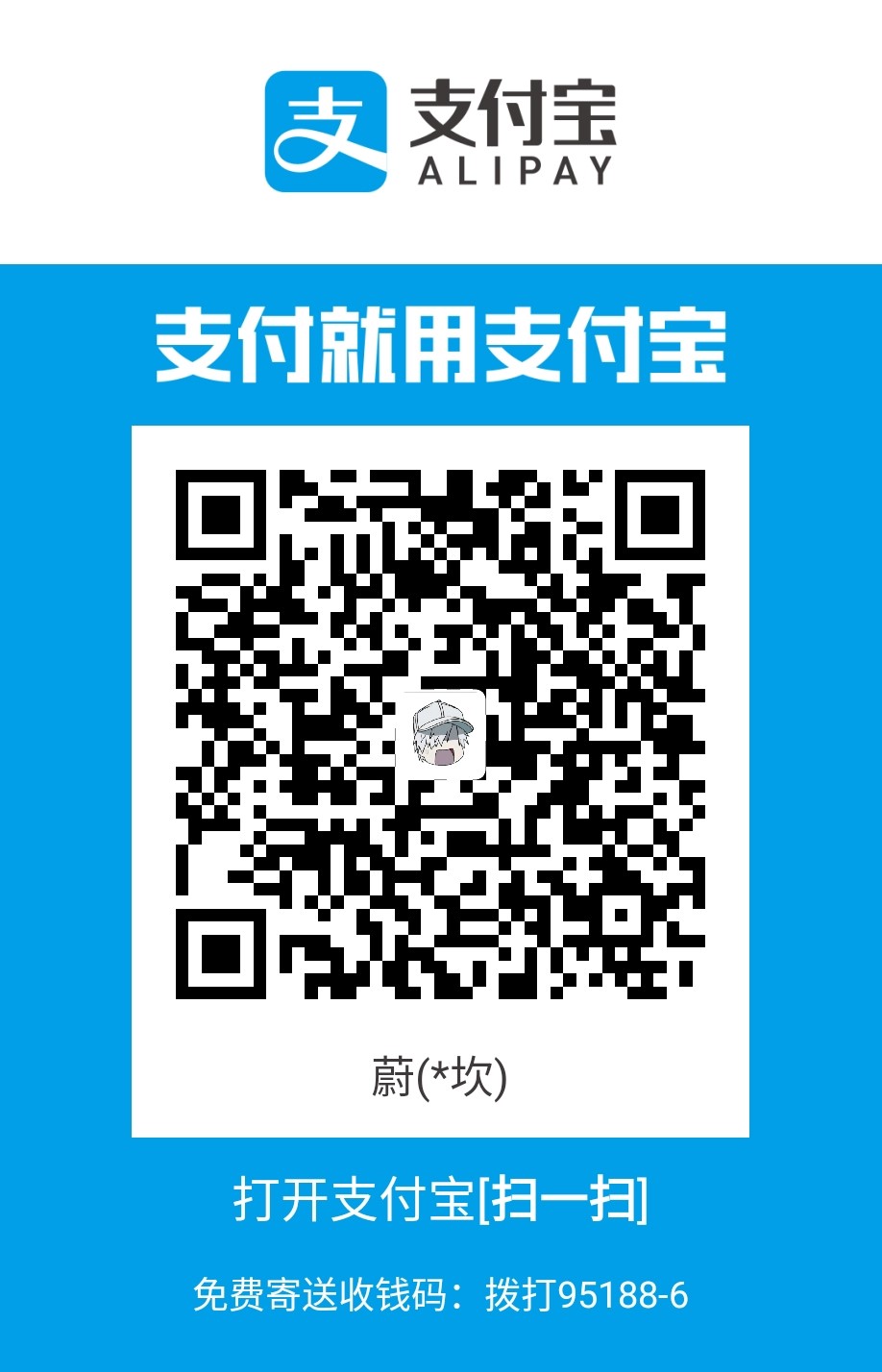
|